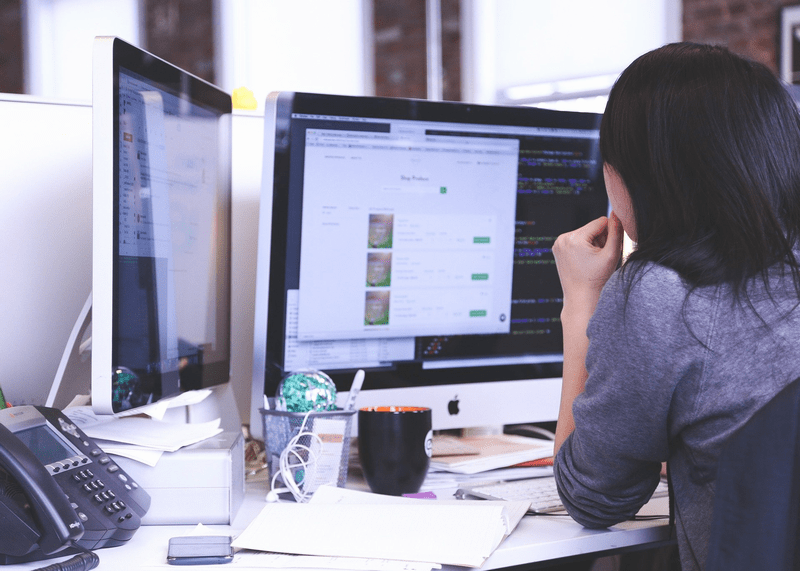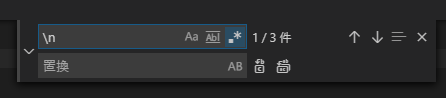Visual Studio Codeを使い始めてからというもの、プログラムのコードを書く時はもちろんのこと、メモ程度の文書編集もこれ一本。
他のテキストエディタは全部アンインストールするほど使いやすくてハマっています。
今日もVisual Studio Codeで編集をしていて、ある記号を改行に置換しようとしたら「あれっ?どうするんだろう?」となりました。
というわけで、Visual Studio Codeで改行を含む置換する方法についてまとめてみました。
置換ウィンドウの出し方は?
メニューバーの「編集(E)→ 置換(R)」と進むと出てきます。
ショートカットキーで「Ctrl + H」(Windowsの場合)でも良いです。
改行を含む置換のやり方は?
- 改行は「」と入力する
- 「正規表現を使用する」をクリックする
改行は「」と入力する
半角で「\(バックスラッシュ)」とアルファベットの「n」を入力します。
パソコン環境によっては「\(バックスラッシュ)」が「¥(円記号)」になるらしいのですが、どちらも”半角”であれば意味は一緒です。
例えば、改行を無くしたい場合は、
検索:
置換:
と、入力すればOKです。
「正規表現を使用する」をクリックする
置換ウィンドウに「.*」のマークがあり、それが「正規表現を使用する」のボタンです。
それを押さないと、「」を入力しているにも関わらず、赤っぽい字で「結果がありません」と出ます。
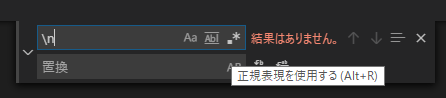
それでも引っかかった場合
大抵の場合はこれで解決なのですが、私の場合はちょっと特殊だったようです。
まず、私がやりたかったのは、「[〇〇]」の前に改行を入れること。
ゆえに、
検索:[〇
置換:[〇
と、すれば良いだろうと思って入力したら「Invalid regular expression(無効な正規表現)」とエラーになりました。
”[”が正規表現で使われる文字で、単体では使用できません。
解決方法は簡単で、「\(バックスラッシュ)」を前につけてエスケープ処理するだけです。
上記の例で言うと、
検索:\[〇
置換:\[〇
と、入力するとエラーメッセージが出てこず、置換を行うことができました。
正規表現で使われている文字を置換したい場合は、「\(バックスラッシュ)」を前につけましょう。
まとめ
改行を置換するには、「」を入力し、「正規表現を使用する」をクリックすればできます。
また、それでもエラーが出る場合は「\(バックスラッシュ)」を前につけることで解決できます。
使い道は色々あり、ある記号を改行へ、逆に改行をある記号へ、などなど、役に立つ機会は多そうですね。